
树莓派4安装安卓系统,安装LineageOS体验指南
时间:2025-02-06 来源:网络 人气:
亲爱的读者们,你是否曾想过,那小巧的树莓派4,竟然也能变身成为安卓系统的超级战士?没错,今天我要带你一起探索这个神奇的转换之旅,让你亲眼见证树莓派4安装安卓系统的全过程,感受科技的魅力!
一、初探奥秘:为何树莓派4要安装安卓系统?
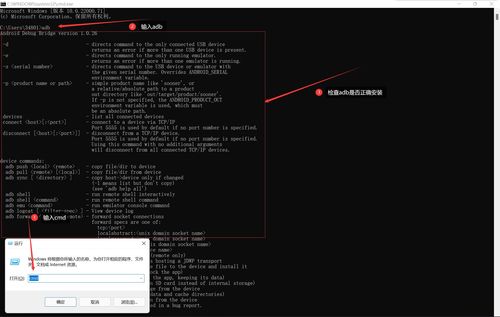
树莓派4,这款小巧的电脑,以其高性能和低功耗著称。它的默认操作系统是Raspbian,一款基于Linux的操作系统。那么,为何要让树莓派4穿上安卓的战袍呢?
原因很简单,安卓系统拥有丰富的应用生态,强大的兼容性,以及丰富的功能。通过安装安卓系统,树莓派4可以轻松运行各种安卓应用,实现更多功能,比如:
游戏娱乐:玩手游、看电影、听音乐,树莓派4都能轻松应对。
智能家居:控制智能设备,打造智能家居生态圈。
教育学习:学习编程、制作电子相册,树莓派4都能助你一臂之力。
二、准备工具:安装安卓系统必备清单

想要让树莓派4变身安卓系统,你需要准备以下工具:
树莓派4一台:当然,没有树莓派4,怎么安装安卓系统呢?
SD卡一张:至少8GB容量,用于存储安卓系统镜像。
读卡器一个:用于将SD卡插入电脑。

电脑一台:用于下载安卓系统镜像和烧录SD卡。
烧录软件:如Win32DiskImager、Raspberry Pi Imager等。
三、安装步骤:轻松三步,让树莓派4变身安卓系统
接下来,让我们一步步来安装安卓系统吧!
1. 下载安卓系统镜像:前往Konstakang网站(https://konstakang.com/)下载适合树莓派4的安卓系统镜像。目前,LineageOS 16.0(Android 9.0)是较为流行的选择。
2. 烧录SD卡:将下载的安卓系统镜像文件解压,得到一个.img文件。使用烧录软件将.img文件写入SD卡。注意,烧录过程中不要断电,以免损坏SD卡。
3. 启动树莓派4:将烧录好的SD卡插入树莓派4,连接显示器、鼠标和键盘,接通电源。等待片刻,树莓派4就会启动安卓系统。
四、系统设置:让安卓系统更完美
安装完成后,你需要进行一些系统设置,让安卓系统更完美。
1. 设置网络:连接Wi-Fi或插入网线,设置网络连接。
2. 设置语言和时区:根据个人喜好设置语言和时区。
3. 安装谷歌服务框架(GApps):GApps是谷歌服务框架的简称,安装GApps可以让安卓系统拥有完整的谷歌服务,如Google Play商店、Gmail等。
4. 安装第三方应用:从Google Play商店下载你喜欢的应用,丰富你的树莓派4。
五、:树莓派4安装安卓系统,开启无限可能
通过安装安卓系统,树莓派4的用途得到了极大的扩展。无论是游戏娱乐、智能家居,还是教育学习,树莓派4都能轻松应对。而且,树莓派4的性价比极高,是一款值得推荐的电脑。
当然,安装安卓系统也有一定的局限性,比如性能可能不如原生安卓设备,部分应用可能无法正常运行等。但总的来说,树莓派4安装安卓系统,无疑为这款小巧的电脑带来了无限可能。
亲爱的读者们,快来尝试一下树莓派4安装安卓系统吧!相信你一定会爱上这个神奇的转换之旅!
相关推荐
教程资讯
教程资讯排行
- 1 小米平板如何装windows系统,轻松实现多系统切换
- 2 迅雷敏感文件无法下载,迅雷敏感文件无法下载?教你轻松解决
- 3 信息系统集成费标准,费用构成与计算方法
- 4 怎样将windows系统下载到u盘里,随时随地使用
- 5 魔百盒cm101s系统升级,2023移动魔百盒cm101s破解刷机固件下载
- 6 重装系统进入windows卡住,原因排查与解决攻略
- 7 小米平板4能装成windows系统,兼容性与操作指南
- 8 ps3破解系统升级4.76,操作指南与注意事项
- 9 海湾多线模块接线图,海湾多线模块接线图详解
- 10 360软件管家下载的东西在哪,360软件管家下载的东西在哪里?全面解析下载文件存放位置













